문제를 해결하기 위해 Chrome 동기화를 재설정하는 방법
Google 크롬(Google Chrome) 은 데스크톱과 모바일 장치 간의 브라우저 데이터 동기화에 탁월합니다. 이를 가능하게 하는 통합 Chrome 동기화 기능은 백그라운드에서 효율적으로 작동합니다.
그러나 시간이 지남에 따라 Chrome 이 여러 기기에서 인터넷 사용 기록을 사용할 수 없도록 하지 못하는 문제가 발생할 수 있습니다. 이러한 경우 Chrome 동기화를 재설정하면 도움이 될 수 있습니다.

Chrome 동기화 재설정을 사용하면 성능 문제, 잊어버린 동기화 암호, 실수로 삭제된 인터넷 사용 기록 데이터도 처리할 수 있습니다 . 그러나 프로세스가 어떻게 작동하는지 미리 파악하는 것이 가장 좋습니다.
Chrome 동기화를 재설정하면 어떻게 되나요?(What Happens When You Reset Chrome Sync)
Chrome 은 Google 서버를 사용하여 기기 간에 인터넷 사용 기록에 대한 변경 사항을 업로드하고 동기화합니다. Chrome 동기화 재설정을 사용하면 처음부터 다시 시작할 수 있습니다 .
재설정은 Google 서버에 저장된 브라우저 데이터를 삭제하여 시작됩니다. 그런 다음 모든 기기 의 Chrome 에서 로그아웃 합니다. 이렇게 하면 모든 곳에서 Chrome 동기화가 비활성화됩니다.

모든 기기에서 Chrome 비밀번호 관리자(Chrome Password Manager) , 북마크 및 Chrome의 자동 완성 정보(Chrome’s autofill information) (및 기타 인터넷 사용 기록 형식)에 로컬로 저장된 비밀번호는 손실되지 않습니다 . 따라서 Chrome 동기화 재설정 절차가 매우 안전합니다. 그러나 기능을 다시 활성화하는 동안 주의해야 합니다.
Chrome 은 사용자가 로그인하는 첫 번째 기기에 있는 데이터를 가장 최근의 것으로 간주합니다. 모든 기기를 사용하여 Chrome 동기화를 재설정할 수 있지만 완전한 버전의 인터넷 사용 기록이 포함된 기기에서 다시 활성화해야 합니다. 그렇지 않으면 장치 간에 사용되지 않는 데이터를 동기화하게 될 수 있습니다.
Chrome 동기화를 재설정해야 하는 이유(Why You Must Reset Chrome Sync)
아래에서 Chrome(Chrome) 동기화 재설정 을 요청할 수 있는 몇 가지 시나리오를 찾을 수 있습니다 .
장치 간에 데이터를 동기화할 수 없습니다.(You Can’t Sync Your Data Between Devices)
때때로 Chrome 동기화는 (Chrome)Google 서버 에 저장된 데이터를 엉망으로 만들 수 있습니다. 이로 인해 다양한 동기화 문제가 발생할 수 있습니다. 예를 들어 Chrome 동기화는 최근 변경 사항을 동기화하지 못하거나 북마크와 같은 데이터 복제본을 생성하거나 최신 기기에서 작동하지 않을 수 있습니다.

Chrome 동기화를 올바르게 설정(set up Chrome sync correctly) 했다고 확신하는 경우 재설정하여 문제를 바로잡을 수 있습니다. 온라인에서 데이터를 삭제한 후 가장 최근의 인터넷 사용 기록이 있는 기기로 다시 로그인하세요.
성능 문제가 계속 발생합니다.(You Keep Running Into Performance Issues)
Chrome 에서 성능 문제가 계속 발생 합니까? Chrome 충돌 및 정지에 대한(troubleshooting fixes for Chrome crashes and freezes) 권장 문제해결 수정을 이미 완료했다면 Chrome 동기화 재설정 을 수행하여 문제를 해결할 수 있습니다 .
동기화 암호를 잊어버렸습니다.(You Forgot Your Sync Passphrase)
동기화 암호를 사용하면 Google 서버의 데이터를 암호화할 수 있습니다. 이렇게 하면 Google 계정(Google Account) 자격 증명이 손상될 경우 다른 사람이 인터넷 사용 기록을 읽을 수 없습니다.

그러나 동기화 암호를 잊어버린 경우 인터넷 사용 기록을 최신 장치에 동기화할 수 없습니다. 이 경우 Chrome 동기화 재설정을 통해 제거할 수 있습니다. 동기화 암호를 변경하려는 경우에도 이 작업을 수행해야 합니다.
실수로 암호 또는 책갈피를 삭제했습니다.(You Deleted Passwords or Bookmarks Accidentally)
Chrome 에서 실수로 일부 비밀번호나 북마크를 삭제 한 경우 Chrome 동기화 재설정 을 통해 복구할 수 있습니다 .

재설정 절차는 모든 곳에서 Chrome 동기화를 비활성화하므로 변경 사항을 동기화하고 삭제하지 않고도 나머지 기기에서 삭제된 비밀번호나 북마크를 확인할 수 있습니다.
그런 다음 먼저 모든 인터넷 사용 기록을 그대로 유지한 상태로 기기에 로그인하여 Chrome 동기화 작동 방식을 활용 하세요.
개인 정보 보호 문제가 있습니다.(You Have Privacy Concerns)
검색 데이터가 Google 서버에 저장되는 것이 불편하십니까? Chrome 동기화 사용을 완전히 중지하려는 경우 재설정하면 온라인 데이터를 제거하는 데 도움이 될 수 있습니다. 그 외에도 Chrome 웹 활동 삭제(deleting your Chrome web activity) 를 고려할 수도 있습니다 .
Chrome 동기화를 재설정하는 방법(How to Reset Chrome Sync)
Chrome 동기화를 재설정 하는 것은 간단합니다. Google 계정(Google Account) 으로 로그인한 모든 기기(데스크톱 또는 모바일)에서 수행할 수 있습니다 . 다른 장치에서 반복할 필요가 없습니다.
Desktop (Windows/macOS)
1. Chrome 메뉴 를 열고 (Chrome menu)설정(Settings) 을 선택 합니다 .
2. 동기화 및 Google 서비스를(Sync and Google services) 선택합니다 .

3. 동기화된 데이터 검토 를(Review your synced data) 선택합니다 .
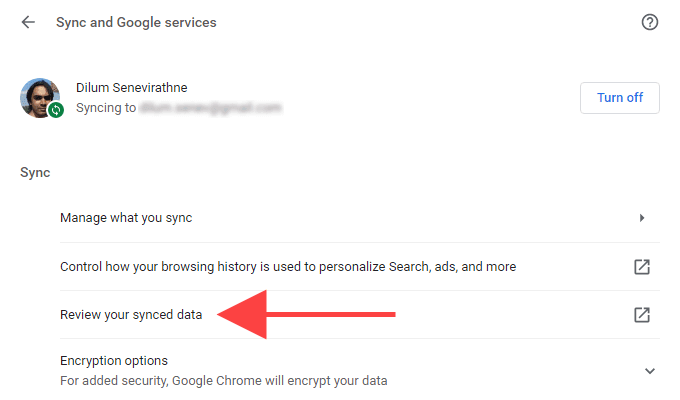
4. Chrome 동기화(Data from Chrome sync ) 페이지 에서 데이터를 아래로 스크롤하고 동기화 재설정(Reset Sync) 을 선택합니다 .

5. 확인을 선택 합니다(OK) .
Mobile (Android/iOS)
1. Chrome 메뉴 를 열고 (Chrome menu)설정(Settings) 을 탭 합니다 .
2. 동기화 및 Google 서비스를(Sync and Google services) 탭 합니다 .
3. 동기화 관리(Manage Sync) 를 탭합니다 .

4. 동기화된 데이터 관리(Manage synced data) (Android) 또는 Chrome 동기화의 데이터(Data from Chrome sync) (iOS)를 탭 합니다.
5. Chrome 동기화 페이지에서 데이터를(Data from Chrome sync) 아래로 스크롤하고 동기화 재설정(Reset Sync) 을 탭 합니다 .

6. 확인을 누릅니다(OK) .
Chrome 동기화를 활성화하는 방법(How to Enable Chrome Sync)
Chrome 동기화를 재설정한 후 다시 로그인하여 기기에서 다시 활성화할 수 있습니다. 이전에 이미 브라우저에 로그인했으므로 Google 계정(Google Account) 자격 증명 을 다시 입력할 필요가 없습니다 .
하지만 가장 최근(또는 가장 완전한) 버전의 검색 데이터가 포함된 기기에서 로그인해야 합니다. 또는 이전 데이터를 동기화하여 새로운 암호, 책갈피 및 자동 완성 정보를 자신도 모르게 삭제할 수 있습니다.
Desktop (Windows/macOS)
1. Chrome 주소 표시줄 오른쪽에 있는 프로필 아이콘 을 선택합니다.(profile icon)
2. 동기화 켜기를(Turn on sync) 선택합니다 .

3. 예, 저는 에(Yes, I’m in) 있습니다.를 선택 합니다.
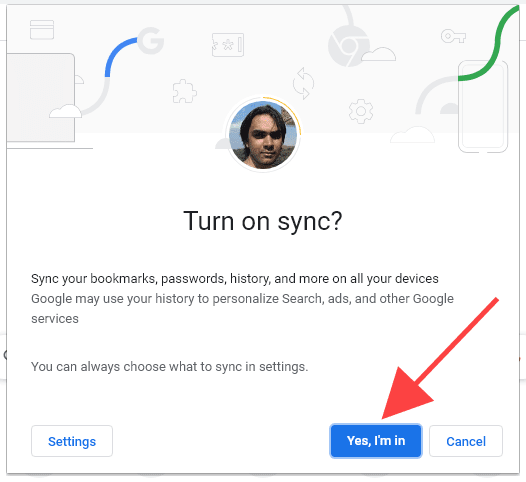
Mobile (Android/iOS)
1. 새 탭을 열고 화면 오른쪽 상단 의 프로필 아이콘 을 누릅니다.(profile icon)
2. Chrome에 로그인을(Sign in to Chrome) 탭 합니다.
3. 예,(Yes, I’m in) 참여합니다를 탭 합니다.

그런 다음 나머지 기기에서 Chrome 에 로그인합니다. (Chrome)그러면 인터넷 사용 기록이 동기화되어야 합니다. 이전에 동기화 문제가 있었다면 비밀번호( 설정(Settings) > 비밀번호(Passwords) )와 북마크를 확인하여 Chrome 동기화 재설정이 도움이 되었는지 확인하세요.
동기화 암호를 제거하기 위해 Chrome(Chrome) 동기화 재설정을 수행한 경우 설정(Settings) > 동기화 및 Google 서비스(Sync and Google services) > 암호화 옵션(Encryption options) 으로 이동하여 새 암호를 설정할 수 있습니다.
Chrome 동기화 문제 해결(Fix Issues With a Chrome Sync)
Chrome 동기화 재설정을 사용하면 (Chrome)Chrome(Google Chrome) 의 여러 문제를 해결할 수 있습니다 . 데이터 손실을 방지하려면 절차가 어떻게 작동하는지(특히 다시 로그인하고 Chrome 동기화를 다시 활성화할 때) 이해(Just) 하고 있는지 확인하세요 .(Chrome)
Related posts
Chrome에서 "DNS_probe_finished_bad_config"를 수정하는 방법
Chrome에서 "err_address_unreachable"을 수정하는 방법
Chrome "프록시 스크립트 다운로드 중" 메시지 수정 방법
Google 크롬에서 "바이러스 검사 실패"를 수정하는 방법
Fix Problems Facebook이 적절하게로드되지 않습니다
Windows 업데이트 오류 코드 8E5E03FA 수정
Windows에서 '파일 이름이 너무 깁니다' 문제를 해결하는 방법
Windows에서 NT 커널 및 시스템 프로세스 높은 CPU 사용량 수정
Google 크롬에서 HTML 파일을 여는 방법
Chrome 오프라인(독립 실행형) 설치 프로그램을 다운로드하는 방법
iPhone에서 Mac으로 AirDrop이 작동하지 않는 문제를 해결하는 방법
"ISAPI 필터 c:...isapi.dll에서 LoadLibraryEx 호출 실패" 수정
Chrome에서 다운로드 폴더 위치 변경
"Windows가 네트워크에 로그온하기 위한 인증서를 찾을 수 없습니다" 수정
Chrome 확장 프로그램 설치 및 제거 방법
Windows 업데이트 오류를 수정하는 방법
Microsoft Office 문서 캐시가 손상되는 문제 수정
Fix Problems Google Play Music
PC 케이스에서 깜박이는 LED 조명을 수정하는 방법
Firefox 및 Opera에서 브라우저 책갈피 및 데이터를 동기화하는 방법
